windows10開機啟動會黑屏一段時間怎么辦
我們在給自己的電腦安裝了win10操作系統或者是購買了預裝了win10系統電腦之后,有的小伙伴在使用的過程中可能就會遇到電腦在開機之后的的一段時間內出現黑屏的情況。那么對于這種問題小編覺得可能是我們的電腦開機啟動項過多,過著就是系統出現了損壞。具體的解決步驟就來看下小編是怎么做的吧~

方法一:
1.在搜索框中輸入“控制面板”,點擊運行。
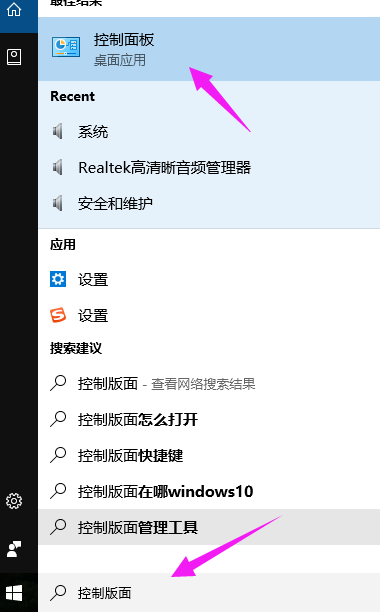
2.點擊進入“硬件和聲音”
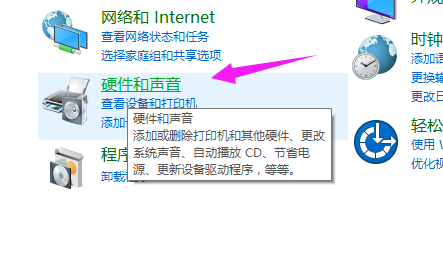
3.在“電源選項”下,點擊“更改電源按鈕的功能”
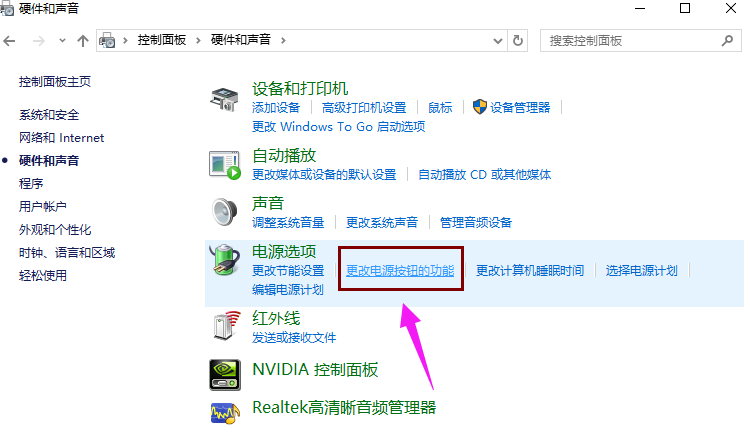
4.點擊“更改當前不可用的設置”
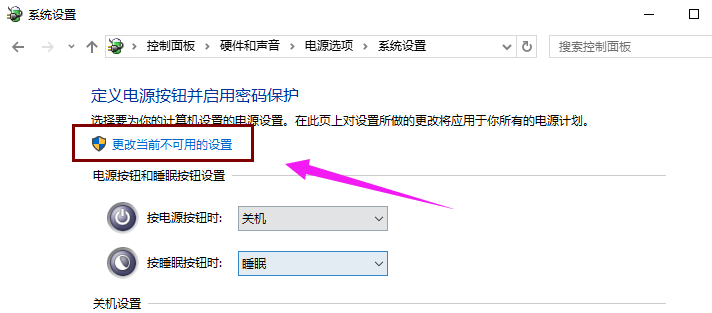
5.清除勾選“啟用快速啟動(推薦)”項,點擊“保存修改”按鈕完成設置。
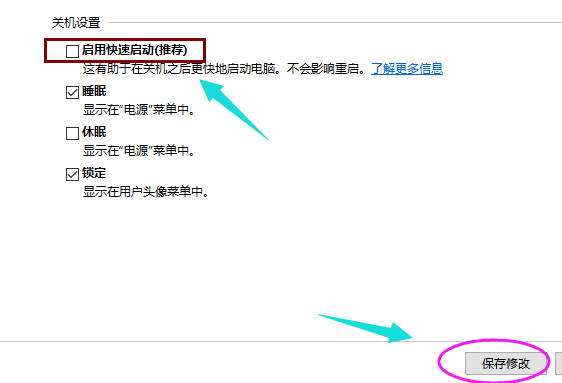
方法二:
1.按“win+R”鍵,打開運行,輸入“msconfig”并按回車,輸入“msconfig”并按回車
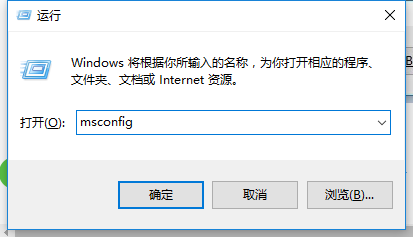
2.切換到“常規”選項卡,勾選“有選擇的啟動”項,同時勾選“加載系統服務”和“加載啟動項”。
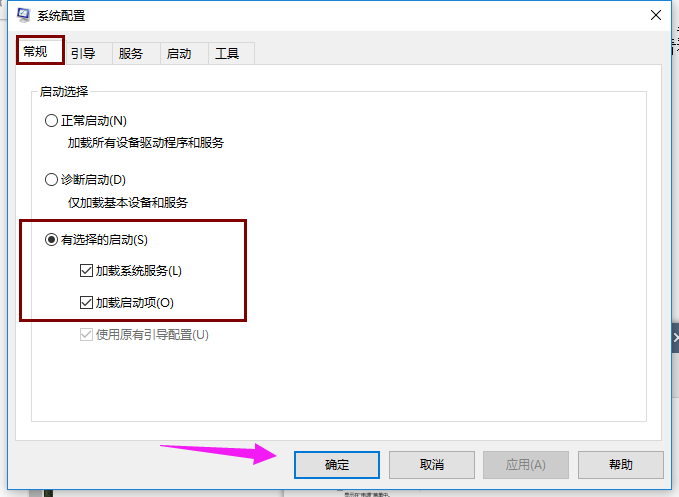
3.切換到“引導”選項卡,將“超時”設置為“3”秒,點擊“高級選項”按鈕。
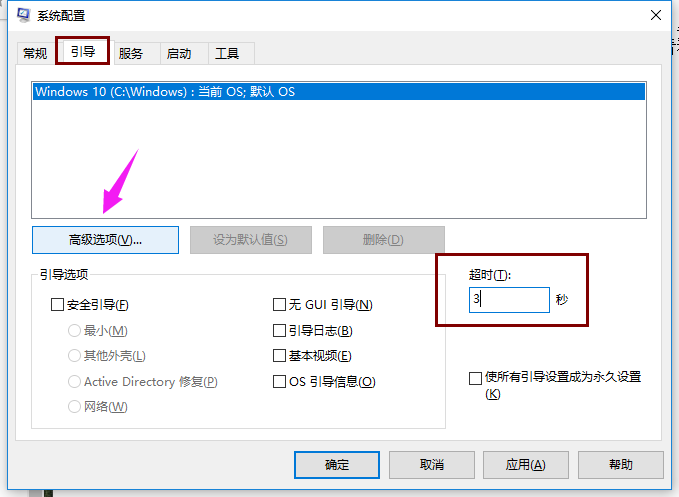
4.勾選“處理器個數”,將“處理器個數”設置為“2”。點擊“確定”保存。
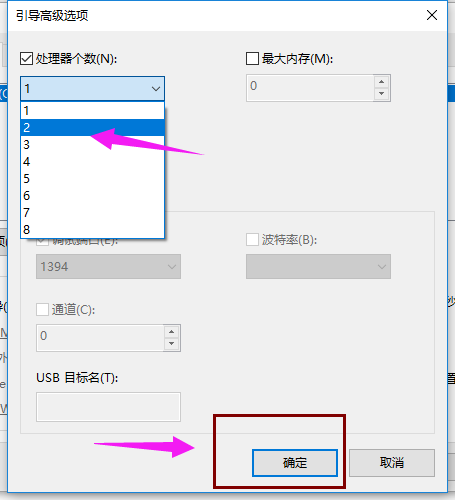
方法三:
方法二:
1.如果以上方法都不可以解決問題,可以嘗試重裝系統
2.好吧啦網下載的操作系統不需要復雜的步驟,直接使用傻瓜式裝機,上手簡單。
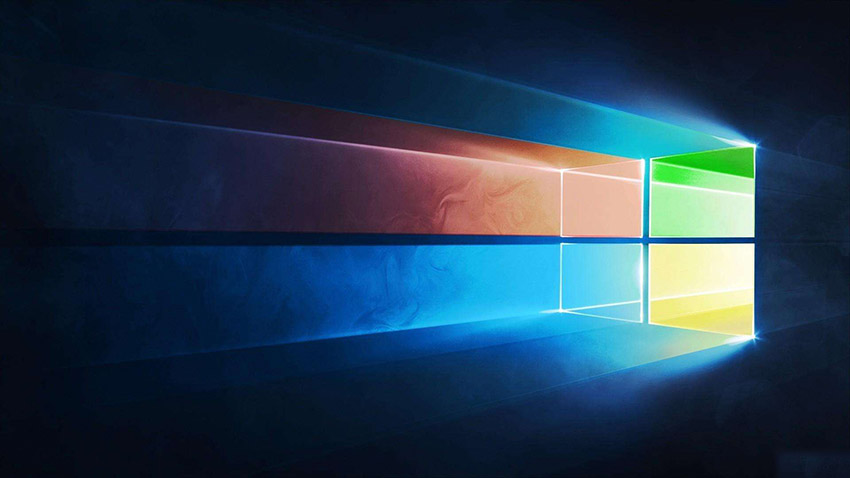
3.好吧啦網的系統安全穩定、綠色流暢,可以在系統家園下載我們需要的操作系統:
>>>臺式機win10 64位系統下載<<<
>>>臺式機win10 32位系統下載<<<
>>>筆記本win10 64位系統下載<<<
>>>筆記本win10 32位系統下載<<<
>>>好吧啦網地址<<<
>>>win10系統安裝教程<<<
第一步:下載通用PE工具箱
>>>PE工具箱下載地址<<<
準備好一個U盤,U盤大小自行決定。當然了,如果想要用u盤安裝win7或是u盤裝win8建議容量大一些,至少需要3~4G,即便是用u盤裝xp系統 ,也需要600MB~1.5G。
利用U盤裝系統軟件,制作u盤系統安裝盤。
相關推薦:通用PE工具箱8.2二合一版
如果在制作啟動u盤的時候,遇到失敗或者安全軟件、殺毒誤報,請添加信任或者退出安裝軟件。
第二步:用通用PE工具箱制作U盤啟動盤
下載完成之后Windows XP系統下直接雙擊運行即可,Windows7/8/10系統請點右鍵以管理員身份運行。執行通用PE工具箱安裝包,安裝好以后,執行桌面“通用PE工具箱”!
插上準備好的空白U盤后,軟件會自動識別并選擇當前插入的U盤。首先通過【選擇U盤】下拉列表選擇您將要制作的U盤,然后點擊【一鍵制作USB啟動盤】按鈕開始啟動U盤啟動盤的制作。
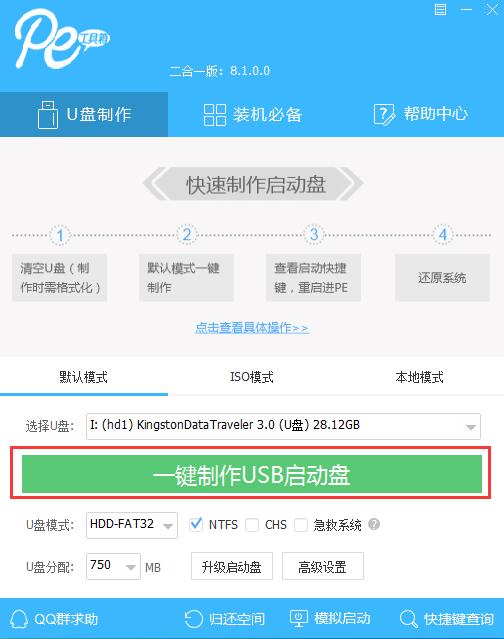
為了保護您U盤上的數據不會被誤刪除,軟件將彈出警告窗口再次讓您確認是否繼續操作。在確保您U盤上的數據安全備份后,點擊【繼續制作】按鈕繼續制作啟動U盤。
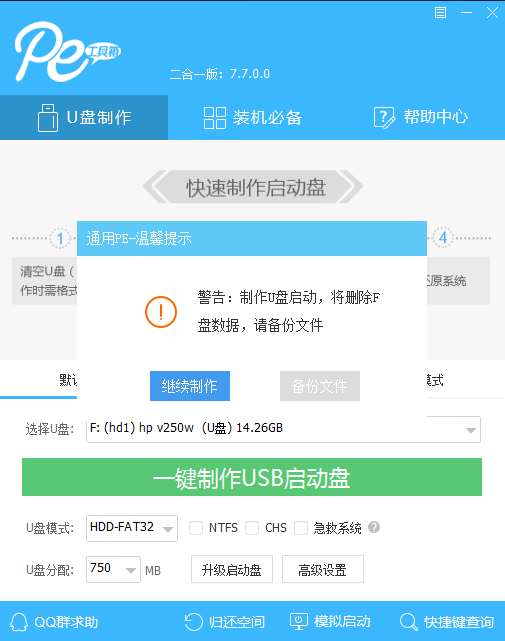
制作過程中,軟件的其他按鈕將會變成灰色不可用狀態。同時在界面下方,會實時顯示制作的進度。此過程大約持續2-5分鐘,依據個人的U盤讀寫速度而不同。
更多win10黑屏相關信息:>>>windows10死機不能動還不能黑屏怎么辦<<<
>>>w10黑屏怎么恢復系統<<<
>>>win10開機logo后黑屏時間很長安全模式進不去<<<
以上就是小編給各位小伙伴帶來的windows10開機啟動會黑屏一段時間怎么辦的所有內容,希望你們會喜歡。更多相關教程請收藏好吧啦網~
以上就是windows10開機啟動會黑屏一段時間怎么辦的全部內容,望能這篇windows10開機啟動會黑屏一段時間怎么辦可以幫助您解決問題,能夠解決大家的實際問題是好吧啦網一直努力的方向和目標。
相關文章:
1. Win7系統更新聲卡提示安裝realtek hd audio driver失敗的解決方法2. 如何解決Linux下Too many open files問題3. ubuntu怎么安裝中文輸入法?4. 系統有聲音網頁沒聲音怎么解決5. 如何從Windows 10升級到Windows 11?Win10升級到Win11的正確圖文步驟6. win7設置局域網工作組的方法7. Ubuntu Gnome下修改應用圖標icon辦法8. Win7系統開機后屏幕出現entering power save mode的解決辦法9. mac程序沒反應怎么辦 mac強制關閉程序的方法10. 如何雙啟動Win11和Linux系統?Win11 和 Linux雙系統安裝教程

 網公網安備
網公網安備